WIN7 中文改英文
如何设置电脑的系统语言和区域设置
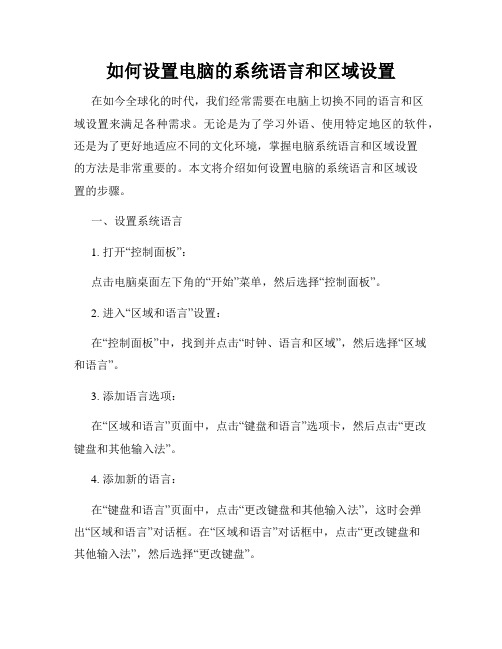
如何设置电脑的系统语言和区域设置在如今全球化的时代,我们经常需要在电脑上切换不同的语言和区域设置来满足各种需求。
无论是为了学习外语、使用特定地区的软件,还是为了更好地适应不同的文化环境,掌握电脑系统语言和区域设置的方法是非常重要的。
本文将介绍如何设置电脑的系统语言和区域设置的步骤。
一、设置系统语言1. 打开“控制面板”:点击电脑桌面左下角的“开始”菜单,然后选择“控制面板”。
2. 进入“区域和语言”设置:在“控制面板”中,找到并点击“时钟、语言和区域”,然后选择“区域和语言”。
3. 添加语言选项:在“区域和语言”页面中,点击“键盘和语言”选项卡,然后点击“更改键盘和其他输入法”。
4. 添加新的语言:在“键盘和语言”页面中,点击“更改键盘和其他输入法”,这时会弹出“区域和语言”对话框。
在“区域和语言”对话框中,点击“更改键盘和其他输入法”,然后选择“更改键盘”。
5. 选择新的系统语言:在“文本服务和输入语言”对话框中,点击“添加”按钮,然后选择所需的语言。
选择好后,点击“确定”保存设置。
二、设置区域设置1. 打开“控制面板”:同样,点击电脑桌面左下角的“开始”菜单,然后选择“控制面板”。
2. 进入“区域和语言”设置:在“控制面板”中,找到并点击“时钟、语言和区域”,然后选择“区域和语言”。
3. 更改区域设置:在“区域和语言”页面中,点击“区域选项”选项卡,然后点击“更改键盘和其他输入法”。
4. 选择新的区域设置:在“区域设置”对话框中,点击“更改系统区域设置”按钮,然后选择所需的区域设置。
选择好后,点击“确定”保存设置。
通过以上步骤,你就可以轻松地设置电脑的系统语言和区域设置了。
记住,这些设置的修改可能需要重新启动电脑才能生效。
总结:掌握如何设置电脑的系统语言和区域设置对于与全球各地的人交流、学习和工作都非常重要。
通过简单的几步,您就可以设置电脑的系统语言和区域设置,以适应不同的需求。
希望本文对您有所帮助!。
在英文版WIN7系统打开软件中文乱码解决办法
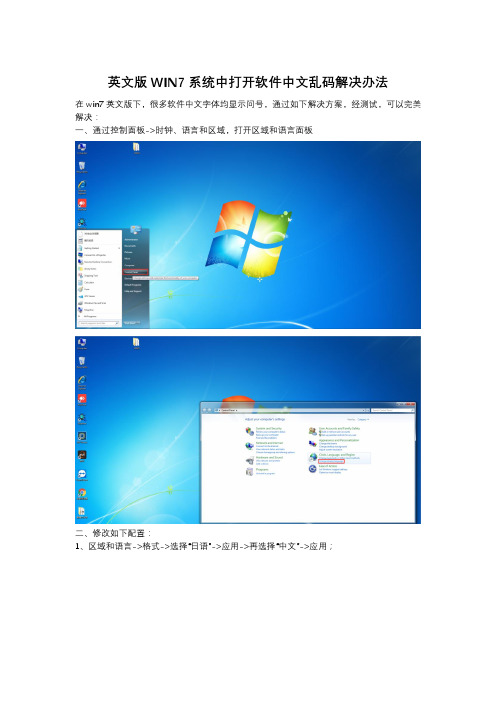
英文版WIN7系统中打开软件中文乱码解决办法
在win7英文版下,很多软件中文字体均显示问号,通过如下解决方案,经测试,可以完美解决:
一、通过控制面板->时钟、语言和区域,打开区域和语言面板
二、修改如下配置:
1、区域和语言->格式->选择“日语”->应用->再选择“中文”->应用;
2、区域和语言->位置->选择“日本”->应用->再选择“中国”->应用;
3、区域和语言->管理->复制设置->勾选“欢迎屏幕和系统账户”->应用,但不要重新启动系统;
4、区域和语言->管理->更改系统区域设置->选择“日语”->应用->选择“中文简体”->应用;
三、以上设置完成后,再重启系统,即可解决中文乱码问题。
如何在Windows中更改系统语言

如何在Windows中更改系统语言Windows操作系统是全球使用最广泛的操作系统之一。
它提供了多种系统语言供用户选择,以满足不同地区和用户的需求。
如果你想更改Windows系统的语言设置,本文将为你提供详细的操作步骤。
第一步:打开“控制面板”要更改Windows系统的语言设置,首先需要打开“控制面板”。
你可以通过以下两种方式来打开控制面板。
方式一:使用开始菜单点击左下角的“开始”按钮,在弹出的菜单中找到“控制面板”选项并点击。
方式二:使用快捷键按下键盘上的“Win + R”组合键,同时按下后会弹出一个运行窗口,在窗口中输入“control”(不包含引号)并按下“Enter”键,控制面板将会自动打开。
第二步:进入“区域和语言”设置在控制面板中,将显示多个选项组,找到“时钟、语言和区域”选项组,在其中点击“区域和语言”选项。
第三步:选择“语言”选项卡在“区域和语言”设置界面中,有多个选项卡供选择。
点击“语言”选项卡,以便修改系统语言设置。
第四步:添加新语言在“语言”选项卡中,你可以看到当前系统使用的语言。
要添加新的语言,点击“添加一个语言”按钮,然后从列表中选择你想要添加的语言。
第五步:设置默认语言在添加了新的语言后,你可以将其设置为默认语言。
在“语言首选项”列表中,点击所添加的语言,并点击“设为默认”按钮。
第六步:删除不需要的语言如果你希望删除一些不需要的语言,可以在“语言首选项”列表中选择相应的语言,并点击“删除”按钮。
第七步:应用更改在完成以上设置后,确保点击“应用”按钮将更改应用到系统中。
第八步:重新启动系统为了使更改生效,你需要重新启动系统。
关闭计算机并重新启动后,系统将以新设置的语言运行。
总结通过以上八个步骤,你可以在Windows操作系统中更改系统语言。
掌握这些操作步骤后,你可以根据个人需求随时更改系统语言,以便提供更好的使用体验。
记住,重新启动系统后才能使更改生效。
以上就是如何在Windows中更改系统语言的详细步骤。
如何在Windows系统中设置语言和区域设置
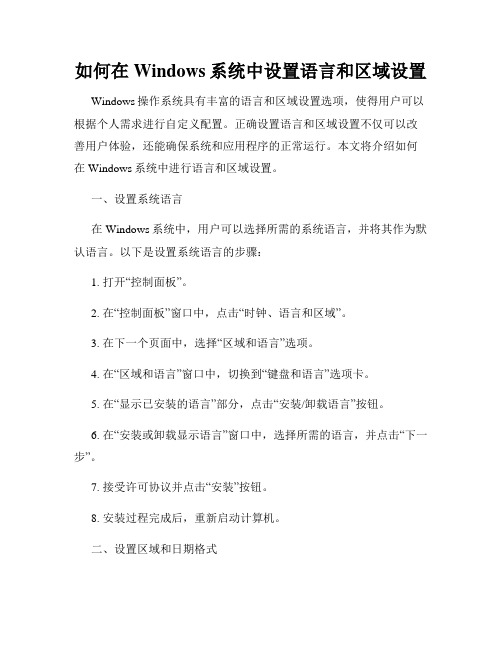
如何在Windows系统中设置语言和区域设置Windows操作系统具有丰富的语言和区域设置选项,使得用户可以根据个人需求进行自定义配置。
正确设置语言和区域设置不仅可以改善用户体验,还能确保系统和应用程序的正常运行。
本文将介绍如何在Windows系统中进行语言和区域设置。
一、设置系统语言在Windows系统中,用户可以选择所需的系统语言,并将其作为默认语言。
以下是设置系统语言的步骤:1. 打开“控制面板”。
2. 在“控制面板”窗口中,点击“时钟、语言和区域”。
3. 在下一个页面中,选择“区域和语言”选项。
4. 在“区域和语言”窗口中,切换到“键盘和语言”选项卡。
5. 在“显示已安装的语言”部分,点击“安装/卸载语言”按钮。
6. 在“安装或卸载显示语言”窗口中,选择所需的语言,并点击“下一步”。
7. 接受许可协议并点击“安装”按钮。
8. 安装过程完成后,重新启动计算机。
二、设置区域和日期格式除了设置系统语言外,用户还可以自定义区域和日期格式。
下面是设置区域和日期格式的步骤:1. 打开“控制面板”。
2. 在“控制面板”窗口中,点击“时钟、语言和区域”。
3. 在下一个页面中,选择“区域和语言”选项。
4. 在“区域和语言”窗口中,切换到“格式”选项卡。
5. 在“格式”部分,点击“更改日期、时间或数字格式”链接。
6. 在“自定义格式”窗口中,可以按需进行以下设置:- 选择所需的日期和时间格式。
- 设定货币格式和小数位分隔符。
- 修改度量单位和温度单位。
7. 完成设置后,点击“应用”按钮。
三、安装语言包如果仅仅在系统中更改显示语言仍无法满足需求,用户可以安装其他语言包来实现多语言界面。
以下是安装语言包的步骤:1. 打开“控制面板”。
2. 在“控制面板”窗口中,点击“时钟、语言和区域”。
3. 在下一个页面中,选择“区域和语言”选项。
4. 在“区域和语言”窗口中,切换到“键盘和语言”选项卡。
5. 在“显示已安装的语言”部分,点击“安装/卸载语言”按钮。
Window7Professional(专业版)系统如何将系统语言由英文切换为中文

Window7Professional(专业版)系统如何将系统语言由英文切换为中文Window7 Professional(专业版)不支持直接安装语言包,需要通过修改注册表的方式来执行变更。
经过个人亲测总结,写出以下步骤。
1.下载语言包。
网址是。
要根据计算机的系统版本来选择语言包的版本,注意区分好RTM和SP1。
2.安装语言包。
以管理员身份运行下载到的语言包exe文件,会在该exe文件的旁边生成一个lp.cab文件,以最快的叔叔将此lp.cab 复制一个副本,把lp.cab放到C盘根目录。
3.在“所有程序附件”中,以管理员身份运行命令行CMD:在命令窗口打入如下命令并回车:DISM /Online /Add-Package /PackagePath:C:\lp.cab 备注:(C:\lp.cab是你存放该cab文件的路径,如果是D盘,则将C改成D)这个命令大概需要运行2分钟,以导入语言包。
运行完后按Y重启电脑一次。
如果出现下面的问题,证明语言包没有下对。
以上错误是由于语言包的版本与系统的版本不一致造成。
4.重启计算机后,以管理员身份运行命令行: bcdedit /set {current} locale zh-CN。
(备注:如果要变成英文版界面,请将“zh-CN”改成“en-US”,区分大小写)。
5.不重启,再以管理员运行命令:bcdboot %WinDir% /l zh-CN(备注:如果要变成英文版界面,请将“zh-CN”改成“en-US”,区分大小写)。
6.按“Win+R”弹出“运行”窗口,输入“regedit”并回车,在注册表编辑器中找到如下键值并删除“en-US”(删除前备份它HKEY_LOCAL_MACHINE\SYSTEM\CurrentControlSet\Control\MUI\UILanguages\备注:(如果要变成中文版界面,请将“zh-CN”删除,保留“en-US”)7. 重启电脑中文/英文界面就出现了。
win7系统怎么更换语言包

win7系统怎么更换语言包
推荐文章
Win10系统在脱机状态下不能使用pin码登陆怎么回事热度:win10系统中WindowsDefender自动删除下载的文件该怎么解决热度:忘记win7系统管理员密码怎么办热度:windows10系统登录密码忘记了怎么解除热度: win7怎么用命令行修复系统教程热度:最近小编心血来潮,想把自己电脑系统换个模样,希望计算机系统都从中文状态换成Englis,改变下系统的语言包,于是花费了一点心血查资料,经过一番实验以后终于成功,现在店铺做一下总结分享给那些和我遇到一样问题的朋友。
win7系统更换语言包方法
步骤一:下载所需安装语言包的软件工具,可以去官方网站下载,选择适合操作系统的语言包。
操作语言包
步骤二:选择下载的语言包,选择安装,系统会提示你等待20分钟左右即可完成安装工作,如下图所示。
语言包
步骤三:安装完毕语言包后,系统会提示你需要重新启动电脑,如下图所示。
安装语言包
步骤四:根据提示重新启动后,安装语言包完成。
看了这篇文章的开看了:
1.win7系统切换Matlab界面语言的方法
2.win7系统字体怎么更改
3.win7系统怎么改字体
4.win7系统看电影出现两种语言声音的解决方法
5.Win7系统中怎么切换使用双声卡。
如何设置电脑的语言和区域
如何设置电脑的语言和区域在日常使用计算机的过程中,我们有时会遇到需要更改电脑语言和区域设置的情况。
无论是因为在不同的国家工作或学习,或者是需要使用其他语言的软件或应用程序,正确设置电脑的语言和区域对于顺利完成任务和提高工作效率至关重要。
本文将介绍如何在Windows和Mac操作系统中设置电脑的语言和区域。
一、Windows操作系统设置在Windows操作系统中,我们可以通过以下步骤设置电脑的语言和区域:1. 打开“控制面板”首先,点击屏幕左下角的Windows图标,选择“控制面板”选项。
2. 进入“时钟和区域”在控制面板中,找到并点击“时钟和区域”选项,进入相关设置页面。
3. 设置“区域和语言”在“时钟和区域”页面中,点击“区域和语言”选项,进入具体的设置页面。
4. 更改语言和区域在“区域和语言”页面中,可以根据需求点击“添加语言”按钮,添加需要的语言。
选择所添加语言后,点击“设为默认值”按钮,确保选择的语言成为系统默认语言。
若需要更改区域,则点击“更改日期、时间或数字格式”链接,进行相关设置。
5. 完成设置设置完所需的语言和区域后,点击“应用”或“确定”按钮保存更改,并根据系统提示进行重启。
二、Mac操作系统设置在Mac操作系统中,我们可以通过以下步骤设置电脑的语言和区域:1. 打开“系统偏好设置”在屏幕左上角的苹果图标中,点击并选择“系统偏好设置”选项。
2. 进入“语言与地区”在“系统偏好设置”窗口中,找到并点击“语言与地区”选项,进入相关设置页面。
3. 添加语言和更改首选语言在“语言与地区”页面中,点击左下角的加号“+”按钮,选择需要的语言并添加。
可通过拖放方式调整语言顺序,以设置首选语言。
4. 更改地区设置在同一页面中,可以点击下方的“地区:”下拉框,选择需要的地区设置。
该设置会影响时间、货币和单位的展示格式,确保与所在地区一致。
5. 完成设置设置完所需的语言和地区后,关闭设置窗口即可完成更改。
如何设置电脑上的语言和区域选项
如何设置电脑上的语言和区域选项在使用电脑的过程中,我们常常会遇到需要更改语言和区域选项的情况。
无论是因为学习一门外语,还是需要处理来自不同地区的文件,正确设置电脑上的语言和区域选项都是非常重要的。
本文将指导您如何在电脑上进行这些设置,以满足特定的语言和区域需求。
第一步:打开控制面板要开始设置电脑上的语言和区域选项,首先需要打开控制面板。
在Windows操作系统中,点击开始按钮,然后选择“设置”图标。
在弹出的设置窗口中,找到并点击“控制面板”。
第二步:选择语言和区域选项在控制面板中,找到并点击“语言”选项。
这将打开一个新的窗口,显示当前已安装的语言和区域选项。
第三步:添加新语言如果您需要添加新的语言选项,可以点击“添加一个语言”按钮。
在弹出的窗口中,您可以浏览并选择您需要添加的语言。
找到目标语言后,单击它,然后点击“添加”按钮。
系统将开始下载并安装所选语言包。
第四步:设置首选语言在语言和区域选项窗口中,您可以设置首选语言。
首选语言将成为系统默认使用的语言。
单击所需语言,并将其拖动到首选语言的位置。
第五步:调整区域格式和设置除了语言选项,您还可以调整区域格式和设置。
单击“区域设置”按钮,将打开一个新的窗口,显示当前的区域设置。
在区域设置窗口中,您可以调整日期和时间格式、货币符号、度量单位等。
根据您的实际需求,选择适当的选项并进行相应的更改。
第六步:应用更改在进行了所需的语言和区域选项更改后,点击“应用”按钮以保存更改。
系统将开始应用您的设置,并重新启动必要的应用程序和服务。
需要注意的是,根据您的操作系统版本和配置,某些语言和区域选项可能需要额外的安装和下载。
请确保您的电脑具备所需的硬件和软件支持,并从官方渠道下载和安装所需的语言包和其他支持文件。
通过以上步骤,您可以很容易地在电脑上进行语言和区域选项的设置。
这将确保您的电脑可以正确识别并处理不同语言和区域的文件和信息,为您提供更便捷和适合的工作环境。
Win7专业版更改语言的办法
Win7专业版更改语言的办法1.到MSDN下载Win7的语言包,是iso格式的,可以刻盘或使用虚拟光驱加载。
2.以管理员的身份运行cmd,输入命令DISM /Online /Add-Package /PackagePath语言包路径),等候片刻即可安装结束,此时已经可以使用中文TTS3.如果想把英文界面改为中文界面需要继续执行以下步骤(1)输入命令bcdedit /set {current} locale zh-cnbcdboot %WinDir% /l zh-cn(2)在“运行”里输入regedit进入注册表编辑器,指向路径HKEY_LOCAL_MACHINE\SYSTEM\CurrentControlSet\Control\MUI\UILanguages找到en-us,删除,重启之后就是中文界面。
Win 7大硬盘系统分区方案推荐时间, 电脑在准备安装Win 7之前,你有没有注意到分区的问题?作为电脑运行的基础,硬盘分区的重要性你意识到了吗?通常情况下,新电脑的硬盘会被划分为C盘和D盘两个分区,这是装机商为了节省时间的做法,不过显然这种做法是不适合我们的日常工作需要的,而且目前硬盘的主流配置都是500GB或者1TB的大硬盘,仅仅划分为两个分区怎么用啊!也因此,硬盘的合理分区就显得非常必要了。
本文就基于Win 7并以1TB硬盘为例,为大家推荐几套大硬盘分区方案。
系统盘“我”好大家才能好作为系统盘,其重要性不言而喻。
只有系统盘有足够的空间,以保证系统的稳定运行,才能充分发挥电脑的总体性能。
默认情况下,Win 7的系统文件占用的空间约为8GB(如图),其中主要包括系统文件、页面文件(所占空间约为内存的1.5倍)和休眠文件(所占空间约等于内存)等。
再加上缓存文件、临时文件等需求的空间,微软保守地推荐安装Win 7的分区大小为15GB。
不过我们建议大家最好为系统盘划分50GB的空间。
推荐划分:50GB划分理由:去掉系统占用的8GB空间,一些缓存文件以及部分安装软件的文件也要安装在系统盘当中(我们不推荐将程序安装在系统盘,详细请参考程序盘划分说明),这样算来,15GB的空间只能说够用而已。
win7如何改为简体中文
Windows7 旗舰版有多语言界面功能,可以根据您的需要随时转换语言,有35种语言选择!下面就用已经安装好的旗舰英文界面转换成繁体中文界面,转换成其他语言也可依法炮制。
步驟一:在英文語系下利用 Windows Update 安裝 Windows 7 繁體中文語言包的方法:1.按下【開始】->【Windows Update】,開啟 Windows Update 程式,準備安裝更新檔。
(点开始---All Program----Windows Update)2. 按一下左邊的【check for updates】,經過一段時間的偵測與下載後,會出現【x optional updates are available】的訊息,請按一下該連結,選擇要安裝的更新檔。
注意:2 的值會根據可更新數量变化3.請在視窗中勾選【Chinese (Traditional) Language Pack-Windows 7 ...】,再按一下【OK】,依照指示從 Windows Update 下載安裝繁體中文語言包到電腦中。
注意下面图片标示的是选择了简体中文4.接著再按【Install updates】完成安裝該更新。
5.即會進入安裝繁體中文的畫面。
步驟二:將系統介面切換成繁體中文語系。
(下载完语言包并安装后就是转换系统语言界面了)1.從 Windows Update 安裝好繁體中文語言包之後,請依序按下【開始】->【Control Panel】。
2.開啟控制台視窗後再按一下【Change display language】。
(打开控制面板后再点Change display language)3.在【Choose a display language】下拉選單中點選【中文(繁體)】,再按一下【OK】即可將 Windows 7 系統切換成中文介面。
設定好之後請重開機,讓系統套用新的中文語系。
4.接著按【Log off now】重新開機即可變成中文系統。
- 1、下载文档前请自行甄别文档内容的完整性,平台不提供额外的编辑、内容补充、找答案等附加服务。
- 2、"仅部分预览"的文档,不可在线预览部分如存在完整性等问题,可反馈申请退款(可完整预览的文档不适用该条件!)。
- 3、如文档侵犯您的权益,请联系客服反馈,我们会尽快为您处理(人工客服工作时间:9:00-18:30)。
虽然结贴但是我还是来告诉楼主把
在控制面板——区域与语言——键盘格局与语言
设置选择显示语言为英语如下
如果没有证明你没有安装英语语言包在系统更新——可选更新里面找到英语语言包安装他之后再执行前面的操作
追问
是这样啊。
谢谢了。
回答
因为我刚好也在弄这个中文改成英文。
另外告诉你你改了之后关机画面和开机画面依然是中文
解决办法:依然是在区域与语言对话框里—— administrative——copy settings——welcome screen and system accounts打勾这样就完完整整的英文版了。
